文章詳情頁
Win10提示“管理員已阻止你運行此應用mmc.exe”如何解決?
瀏覽:147日期:2022-06-28 16:40:51
使用win10系統的過程中難免會遇到一些問題,就有用戶跟小編反應自己打開軟件出現提示用戶賬戶控制“為了對電腦進行保護,已經阻止此應用。管理員已經阻止你運行此應用。有關詳細信息,請與管理員聯系”,這是什么情況?下面一起來看看吧。
具體解決方法:
1、由于MMC.exe無法運行,可能會遇到在運行中輸入“gpedit.msc”命令無法打開本地組策略編輯器,所以我們鼠標右鍵點擊“開始菜單”,點擊“windows powershell(管理員)”,或者是開始→window系統→命令提示符→右擊選擇以管理員身份運行,在windows powershell(管理員)或者CMD命令提示符(管理員)窗口中輸入“gpedit.msc”,打開本地組策略編輯器。

2、在本地組策略編輯器中,依次展開計算機配置-windows設置-安全設置-本地策略-安全選項,找到并雙擊進入“用戶賬戶控制:用于內置管理員帳戶的管理員批準模式”,如下圖所示。
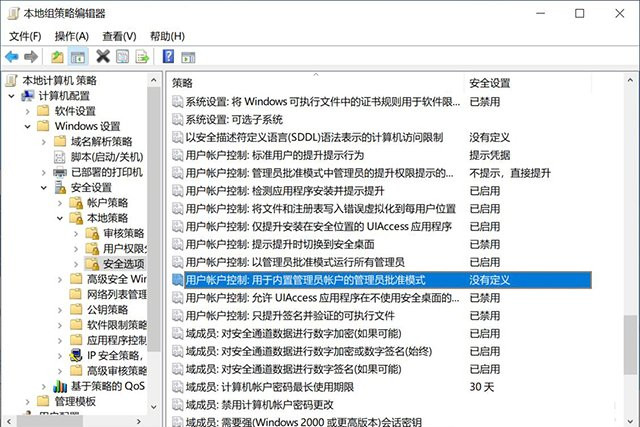
將“用戶賬戶控制:用于內置管理員帳戶的管理員批準模式 屬性”點選“已啟用”,開啟了點擊應用-確定。
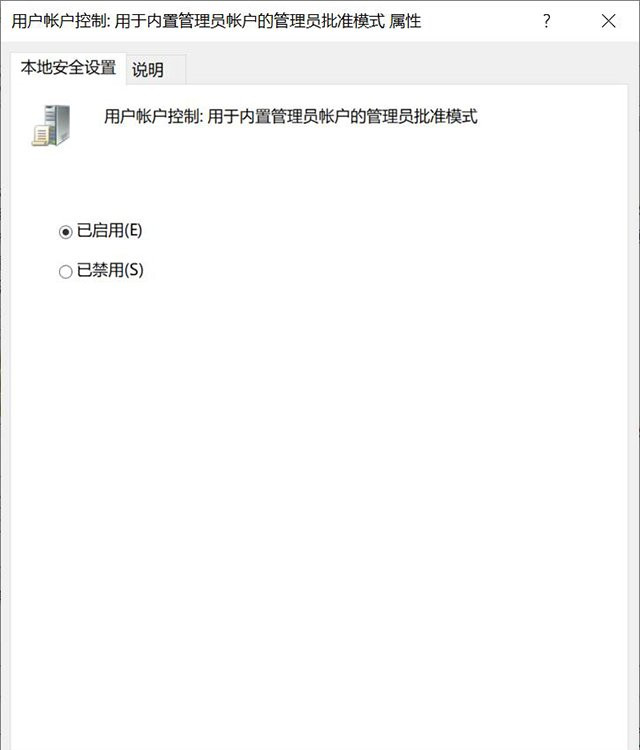
在本地組策略編輯器中,依次展開計算機配置-windows設置-安全設置-本地策略-安全選項,找到并雙擊進入“用戶賬戶控制:以管理員批準模式運行所有管理員”,如下圖所示。
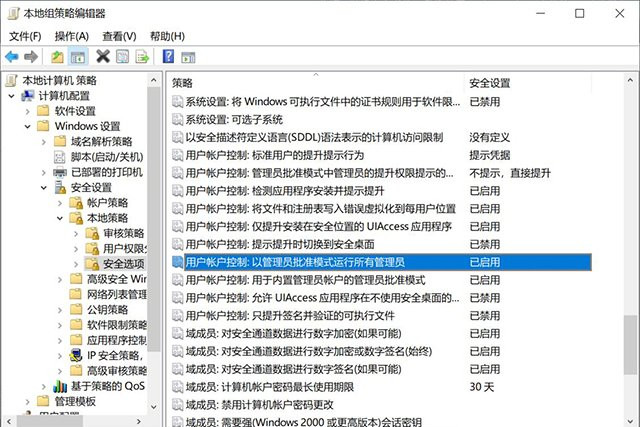
在“用戶賬戶控制:以管理員批準模式運行所有管理員 屬性”點選“禁用”,點擊應用-確定。

最后記得電腦重啟哦!
相關文章:
1. 如何從 PC 上的 USB 安裝 Windows 112. 關于linux(ubuntu 18.04) 中idea操作數據庫失敗的問題3. glibc 2.31補丁導致Linux子系統WSL 1運行Ubuntu 20.04出問題4. 如何在VM虛擬機中安裝win7系統5. Centos7安裝Chacha20加密算法詳解6. win11安裝跳過tpm7. CentOS7中無法找到pci find device函數的解決方法8. centos7使用docker部署gitlab-ce-zh應用詳解9. win7怎么設置屏幕休眠密碼(win7屏幕保護設置密碼)10. deepin全盤安裝會不會格式化windows詳情介紹
排行榜

 網公網安備
網公網安備